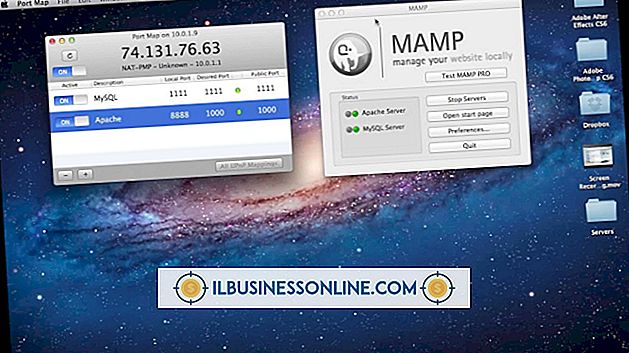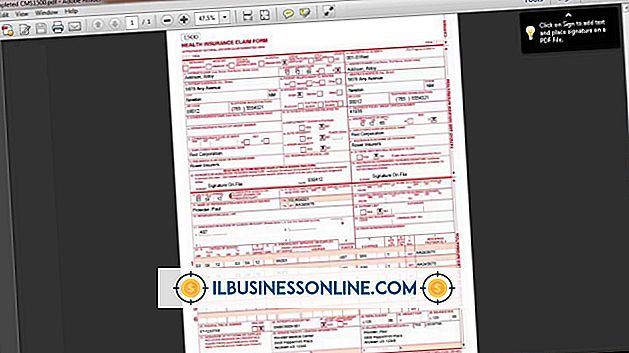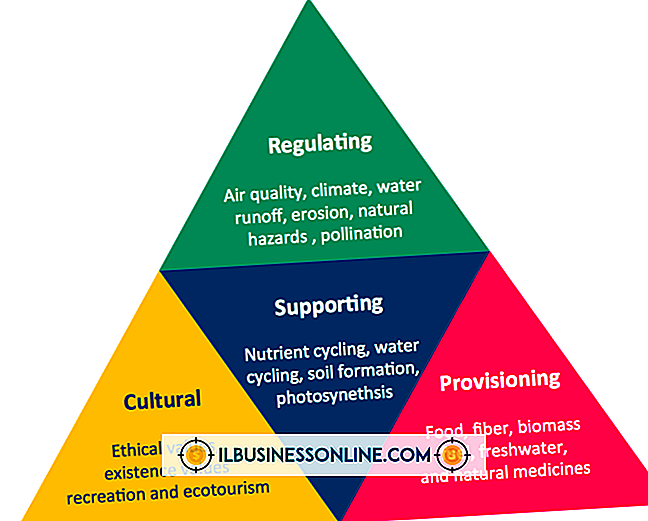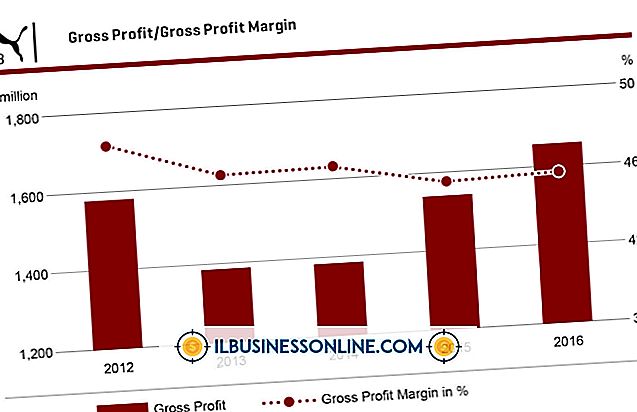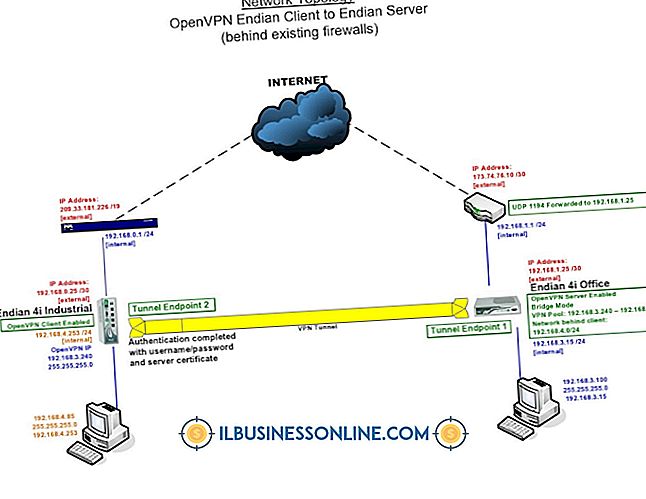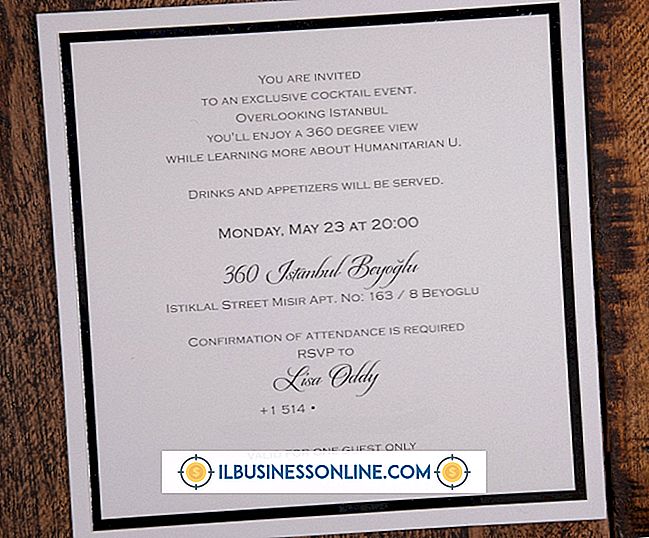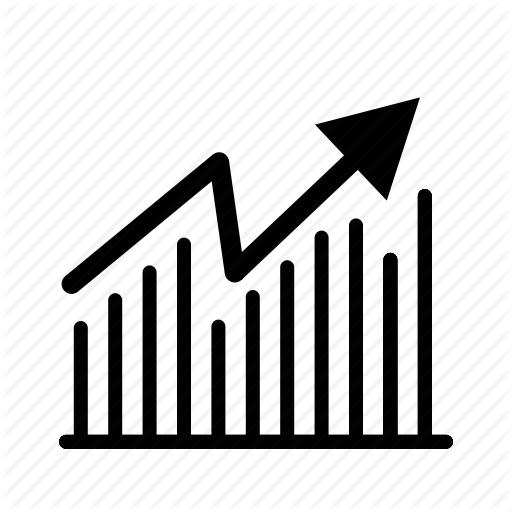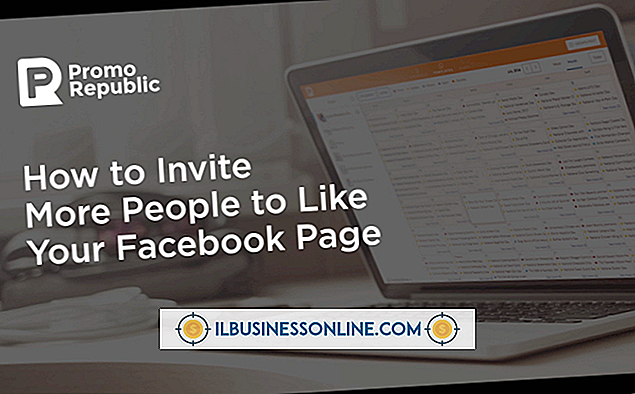Hoe een formule in Excel te vullen

Excel-formules zijn een krachtige manier om de gegevens in uw spreadsheets snel te manipuleren en weer te geven volgens uw exacte specificaties. Nadat u een effectieve formule voor uw gegevens heeft gemaakt, kunt u deze resultaten in andere cellen in uw spreadsheet herhalen zonder de formule handmatig naar elke cel te kopiëren. Gelukkig stelt Excel gebruikers in staat om direct een hele rij of selectie cellen met dezelfde formule te vullen met slechts een paar toetsaanslagen, met of zonder opmaak.
Automatisch invullen met "Ctrl-R"
1.
Klik op de cel met de formule die u over de rij wilt kopiëren.
2.
Houd de muis of trackpadknop ingedrukt en sleep de cursor over alle cellen in dezelfde rij waarin u de formule wilt kopiëren.
3.
Druk op "Ctrl-R" om automatisch alle cellen met dezelfde formule te vullen.
Formatteren met AutoFill-opties
1.
Selecteer de cel met de formule. Klik op de greep "Vullen" in de cel, het kleine zwarte vierkant in de rechter benedenhoek van de cel.
2.
Sleep de vulgreep over alle cellen in de rij die u met de formule wilt vullen.
3.
Klik op de knop 'Opties voor automatisch aanvullen' om uw opties te selecteren voor hoe u de cellen automatisch wilt laten vullen. U mag alleen de formule kopiëren, alleen de opmaak of "Cellen kopiëren" selecteren om beide te kopiëren.
Tip
- Als u een formule in een kolom wilt kopiëren, selecteert u de cel met de formule, sleept u de cursor omlaag totdat u alle cellen in de kolom waarnaar u de formule wilt kopiëren hebt geselecteerd en vervolgens op 'Ctrl-D' drukt.
Waarschuwing
- Informatie in dit artikel is van toepassing op Microsoft Excel 2013 of Office 365 op Windows 8. Het kan enigszins of aanzienlijk variëren met andere versies of producten.